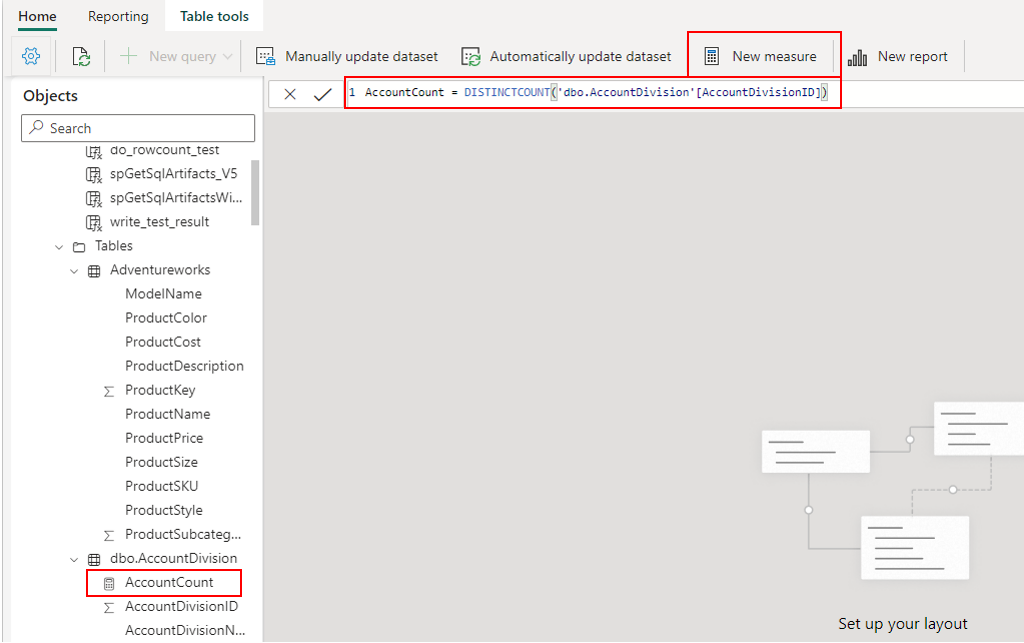Modelování dat ve výchozím sémantickém modelu Power BI v Microsoft Fabric
Platí pro: Koncový bod SQL Analytics, Sklad a Zrcadlené databáze v Microsoft Fabric
Výchozí sémantický model Power BI dědí všechny relace mezi entitami definovanými v zobrazení modelu a odvodí je jako sémantické relace modelu Power BI, pokud jsou objekty povolené pro BI (sestavy Power BI). Dědění obchodní logiky skladu umožňuje vývojáři skladu nebo analytiku BI zkrátit dobu na vytvoření užitečné sémantické vrstvy modelu a metrik pro sestavy analytického business intelligence (BI) v Power BI, Excelu nebo externích nástrojích, jako je Tableau, které čtou formát XMLA.
I když se všechna omezení překládají na relace, v současné době v Power BI může být aktivní jenom jedna relace, zatímco pro entity skladu je možné definovat několik omezení primárního a cizího klíče a zobrazují se vizuálně na řádcích diagramu. Aktivní relace Power BI je reprezentována plnou čárou a zbytek je reprezentován tečkovanou čárou. Pro účely vytváření sestav BI doporučujeme zvolit primární relaci jako aktivní.
Automatický překlad omezení na relace ve výchozím sémantickém modelu Power BI platí jenom pro tabulky ve skladu v Microsoft Fabric, které se v současné době nepodporují v koncovém bodu analýzy SQL.
Poznámka:
Microsoft přejmenoval typ obsahu datové sady Power BI na sémantický model. To platí i pro Microsoft Fabric. Další informace najdete v tématu Nový název datových sad Power BI.
Vlastnosti modelování dat
Následující tabulka obsahuje popis vlastností dostupných při použití diagramu zobrazení modelu a vytváření relací:
| Název sloupce | Popis |
|---|---|
| FromObjectName | Název tabulky/zobrazení "Od", který vztah je definován. |
| ToObjectName | Název tabulky/zobrazení "Komu", na který je definována relace. |
| TypeOfRelationship | Kardinalita relace, možné hodnoty jsou: None, OneToOne, OneToMany, ManyToOne a ManyToMany. |
| SecurityFilteringBehavior | Určuje, jak relace ovlivňují filtrování dat při vyhodnocování výrazů zabezpečení na úrovni řádků a jedná se o sémantiku specifickou pro Power BI. Možné hodnoty jsou: OneDirection, BothDirections a None. |
| IsActive | Konkrétní sémantika Power BI a logická hodnota označující, jestli je relace označená jako Aktivní nebo Neaktivní. Tím se definuje výchozí chování relace v sémantickém modelu. |
| RelyOnReferentialIntegrity | Logická hodnota, která označuje, jestli se relace může spoléhat na referenční integritu, nebo ne. |
| CrossFilteringBehavior | Určuje, jak relace ovlivňují filtrování dat a jsou specifické pro Power BI. Možné hodnoty jsou: 1 – OneDirection, 2 – BothDirections a 3 – Automatic. |
Přidání nebo odebrání objektů do výchozího sémantického modelu Power BI
V Power BI se před sestavením sestav vždy vyžaduje sémantický model, takže výchozí sémantický model Power BI umožňuje rychlé vytváření sestav nad skladem. V rámci skladu může uživatel přidat objekty skladu – tabulky nebo zobrazení do výchozího sémantického modelu Power BI. Mohou také přidat další sémantické vlastnosti modelování, jako jsou hierarchie a popisy. Tyto vlastnosti se pak použijí k vytvoření tabulek sémantického modelu Power BI. Uživatelé můžou také odebrat objekty z výchozího sémantického modelu Power BI.
- Otevřete sklad v pracovním prostoru Fabric.
- Výběrem ikony Zobrazení modelu přejděte do zobrazení Model.
Pokud chcete do výchozího sémantického modelu Power BI přidat objekty, jako jsou tabulky nebo zobrazení, máte tyto možnosti:
- Ručně povolte synchronizaci výchozího nastavení sémantického modelu Power BI, které automaticky přidá objekty do sémantického modelu. Další informace najdete v tématu Synchronizace výchozího sémantického modelu Power BI.
- Ručně přidejte objekty do sémantického modelu.
Prostředí automatického zjišťování určuje všechny tabulky nebo zobrazení a oportunisticky je přidá.
Možnost ručního rozpoznání na pásu karet umožňuje jemně odstupňovanou kontrolu nad tím, které objekty, jako jsou tabulky nebo zobrazení, by se měly přidat do výchozího sémantického modelu Power BI:
- Vybrat vše
- Filtrování tabulek nebo zobrazení
- Výběr konkrétních objektů
Pokud chcete odebrat objekty, může uživatel použít tlačítko ručního výběru na pásu karet a:
- Zrušit výběr všech
- Filtrování tabulek nebo zobrazení
- Zrušení výběru konkrétních objektů
Tip
Doporučujeme zkontrolovat objekty povolené pro BI a zajistit, aby měly správné logické relace, aby se zajistilo bezproblémové podřízené vytváření sestav.
Vytvoření míry
Míra je kolekce standardizovaných metrik. Podobně jako v Power BI Desktopu nabízí prostředí pro úpravy DAX ve skladu bohatý editor s automatickým dokončováním vzorců (IntelliSense). Editor DAX umožňuje snadno vyvíjet míry přímo ve skladu, což z něj dělá efektivnější jeden zdroj pro obchodní logiku, sémantiku a výpočty pro důležité obchodní informace.
Pokud chcete vytvořit míru, vyberte na pásu karet tlačítko Nová míra , jak je znázorněno na následujícím obrázku.
Zadejte míru do řádku vzorců a zadejte tabulku a sloupec, na který se vztahuje. Řádek vzorců umožňuje zadat míru. Podrobné informace o mírách najdete v kurzu : Vytvoření vlastních měr v Power BI Desktopu.
Tabulku můžete rozbalit a najít míru v tabulce.
Skrytí prvků z podřízeného generování sestav
Prvky vašeho skladu můžete skrýt v podřízené sestavě tak, že kliknete pravým tlačítkem myši na sloupec nebo tabulku, kterou chcete v Průzkumníku objektů skrýt.
V nabídce, která se zobrazí, vyberte Možnost Skrýt v zobrazení sestavy, která položku skryje v podřízené sestavě.
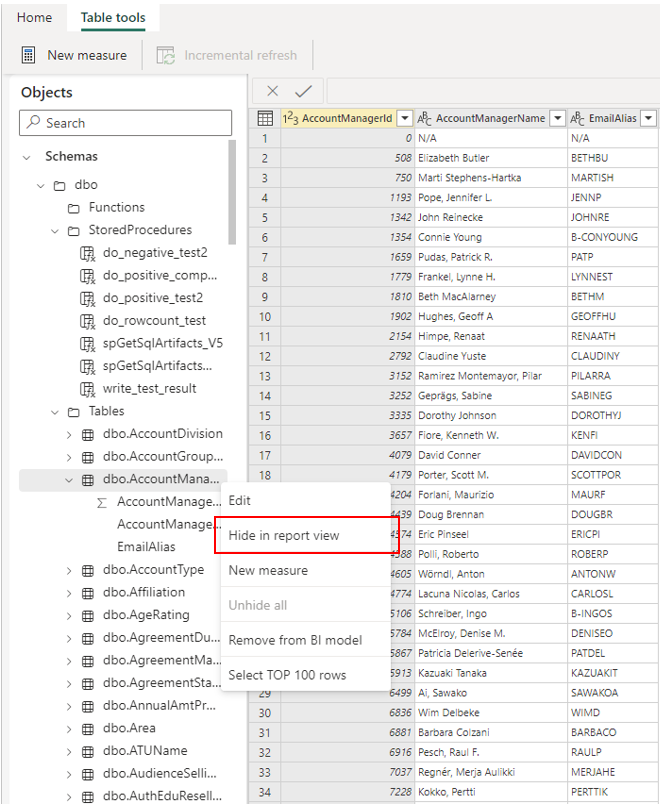
Celou tabulku a jednotlivé sloupce můžete také skrýt pomocí možností plátna zobrazení modelu, jak je znázorněno na následujícím obrázku.
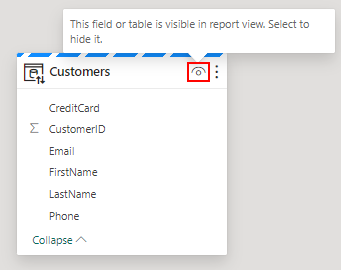
Související obsah
Váš názor
Připravujeme: V průběhu roku 2024 budeme postupně vyřazovat problémy z GitHub coby mechanismus zpětné vazby pro obsah a nahrazovat ho novým systémem zpětné vazby. Další informace naleznete v tématu: https://aka.ms/ContentUserFeedback.
Odeslat a zobrazit názory pro